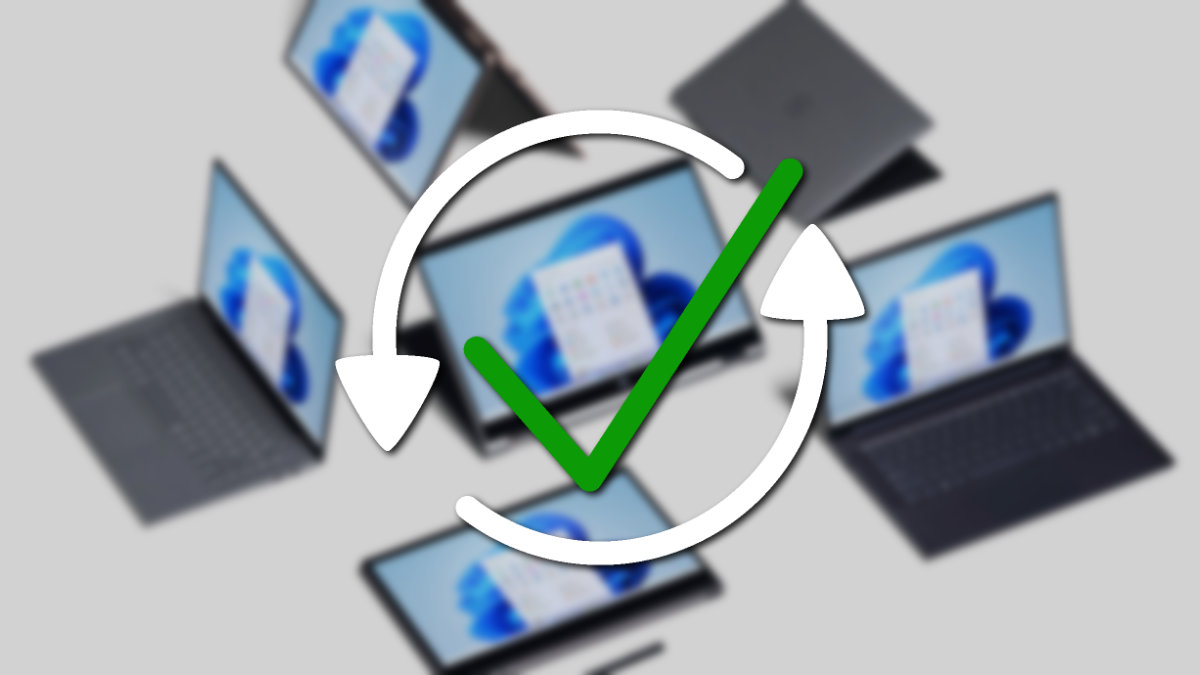¿Un ordenador va lento, da errores o se cuelga? La solución más sencilla es reinstalar o formatear Windows, sin perder los archivos personales guardados en el disco. En Windows 11 y 10 es un proceso sencillo, seguro y que suele arreglar la mayoría de los problemas.
Ya han pasado los tiempos en que debíamos descargar la ISO de Windows y grabarla en un DVD o pendrive, eso solo queda para casos excepcionales. Ahora podemos reinstalar o formatear Windows 11 y 10 sin perder los archivos de forma similar a cómo lo haríamos en un móvil. El proceso tarda un poco, pero por lo demás, resulta muy intuitivo.
Lo ideal sería realizar una copia de seguridad de los archivos antes de seguir estos pasos. El proceso es seguro, pero siempre pueden ocurrir incidentes. Además, los discos duros se estropean con los años, o podríamos perder el PC, sobre todo si es un portátil, así que las copias de seguridad periódicas son clave.
Windows 11, cómo reinstalar sin perder archivos
Antes de formatear, quizá queramos repasar los trucos para que Windows vaya más rápido, que con suerte solucionarán el problema. Si eso no sirve de ayuda, toca formatear el sistema, lo que supone que habrá que volver a instalar las apps, aunque los archivos de mantengan.
Si tenemos un portátil debe estar enchufado, con solo la batería no se pueden seguir estos pasos:
- En el menú de Inicio de Windows, abrimos "Configuración". Normalmente, estará anclada en las apps de menú, pero tal vez tengamos que buscarla en "Todas las aplicaciones":
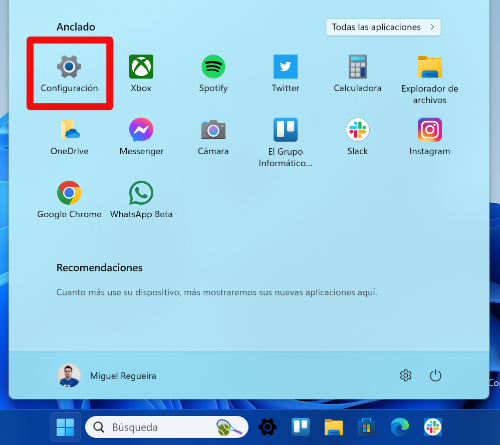
- Dentro de la Configuración, entramos al apartado "Sistemas", y desde ahí vamos a "Recuperación":
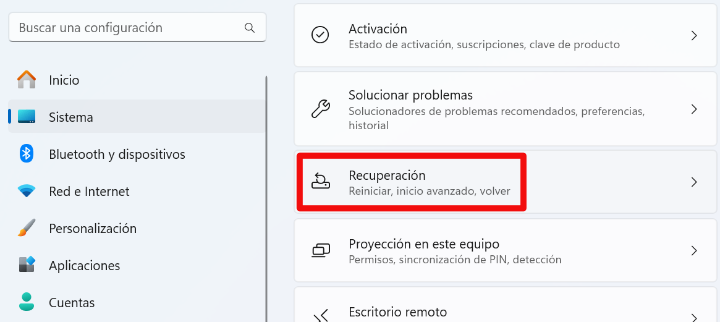
- Primero nos salen dos opciones que parecen atractivas, con los nombres de "Corregir problemas sin restablecer el equipo" y "Corregir problemas con Windows Update". Con ellas no perderemos las aplicaciones ni la configuración, pero probablemente no arreglen nada, así que no las vamos a contemplar.
- Pulsaremos en "Restablecer equipo" para continuar. La opción de "Volver" no nos serviría, solo aparece disponible si acabamos de actualizar la versión de Windows, para volver al estado anterior a esa actualización:
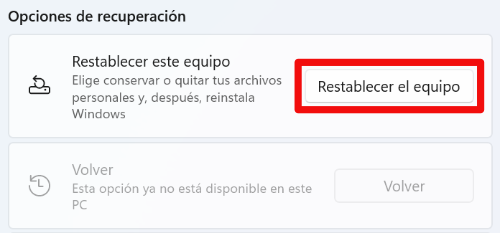
- En la ventana emergente, pulsaremos en "Mantener mis archivos". Si queremos formatear por completo el PC, y que no quede ningún dato personal, "Quitar todo" sería la opción adecuada:
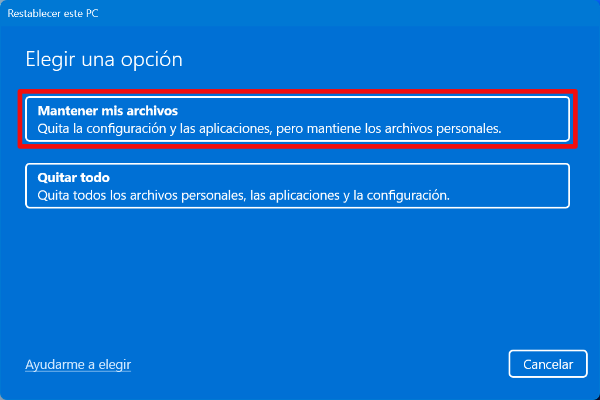
- En el siguiente menú es preferible elegir "Descarga en la nube" para reinstalar desde la última versión de Windows 11. También es aceptable la "Reinstalación local", que usará los archivos disponibles en el disco duro, y luego podremos actualizar el sistema desde Internet.
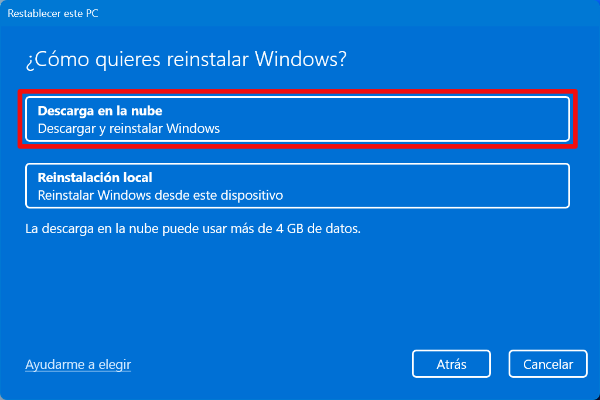
- Veremos el resumen de cómo será la reinstalación, solo queda pulsar en "Reinstalar" para comenzar:
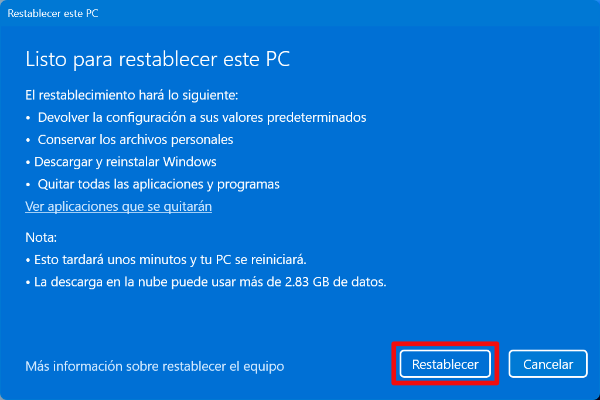
- Queda esperar unos minutos (incluso más de media hora) sin desenchufar el equipo de la red eléctrica, y estará listo.
Una vez termine el formateo, conseguiremos un Windows 11 "limpio", pero ningún archivo personal se habrá borrado. Tendremos que descargar de nuevo las apps y programas, sea desde la tienda Microsoft Store del sistema, o bajándolas de Internet.
Windows 10, cómo reinstalar de forma sencilla
El procedimiento resulta muy intuitivo, pero vamos a guiar paso a paso cómo se hace. Puede tardar un buen rato, por eso es obligatorio mantener los portátiles enchufados a la red eléctrica. Veamos el tutorial:
- Abrimos el menú Inicio y accedemos a "Configuración":
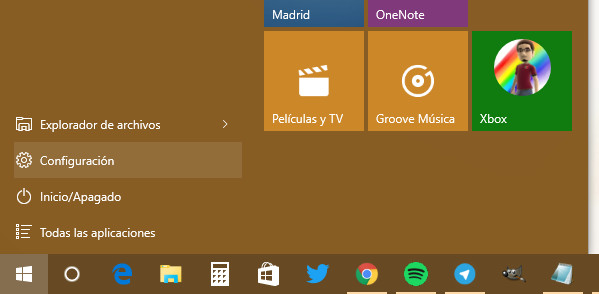
- Debemos entrar en "Actualización y seguridad":
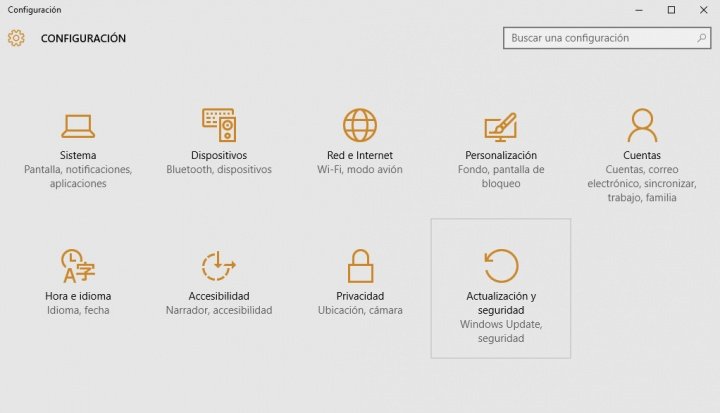
- En el menú lateral escogemos "Recuperación" y en el epígrafe "Restablecer este PC" hacemos clic en "Comenzar":
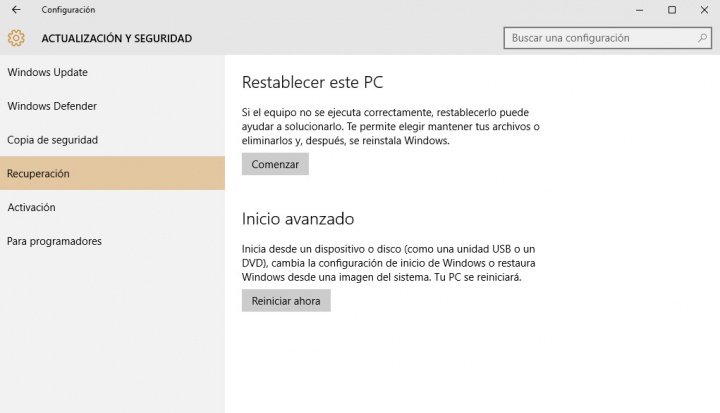
- Ahora hay que escoger "Mantener mis archivos", aunque tampoco hay problema en elegir "Quitar todo" si no deseamos conservar los datos personales:
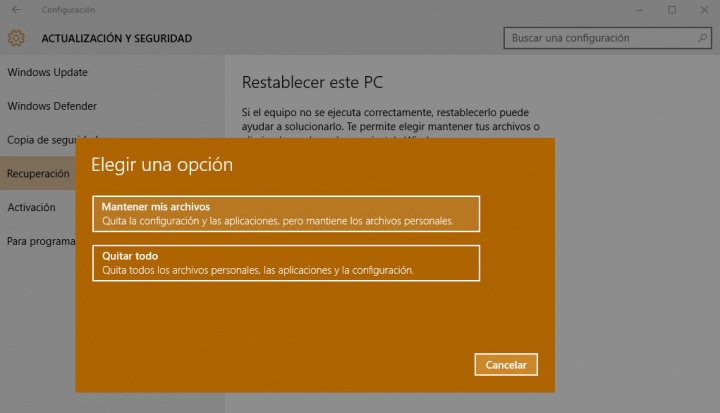
- Las aplicaciones desparecerán, así que Windows 10 avisa de aquellas que no están en la tienda Microsoft Store y que deberemos reinstalar por nuestra cuenta:
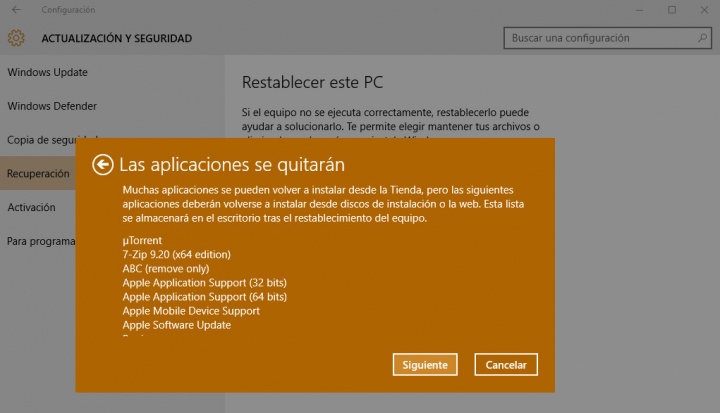
- Tras realizar la confirmación final, el ordenador se reiniciará y comenzará el proceso:
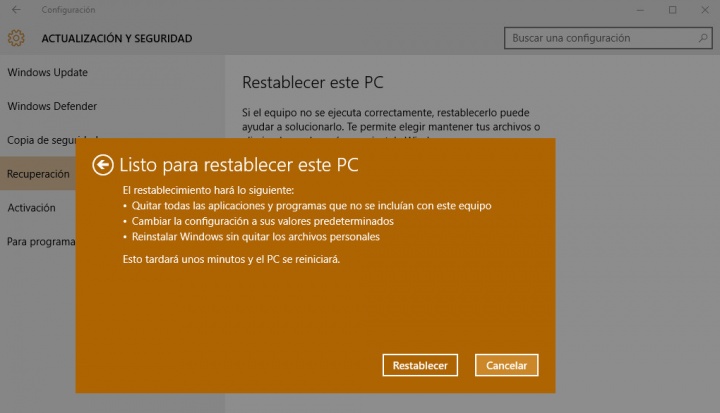
Tras el formateo del PC, necesitaremos reinstalar las aplicaciones. Algunas las bajaremos de la tienda Microsoft Store, y otras muchas de sus respectivos sitios web. Además, si el ordenador contenía virus o algún tipo de malware, habrá desaparecido por completo.
Es sencillo reinstalar o formatear Windows sin perder tus archivos, tras hacerlo, quizá sea un buen momento para instalar un antivirus gratis en Windows, que nos dará protección adicional sin gastar nada.
- Ver Comentarios